MP3
- Télécharger Télécharger
- 1. Convertir Autre Format en MP3+
-
- 1.1 Convertir WAV en MP3
- 1.2 Convertir WMA en MP3
- 1.3 Convertir FLAC en MP3
- 1.5 Convertir AIFF en MP3
- 1.7 Convertir M4P en MP3
- 1.8 Convertir 3GPP en MP3
- 1.9 Convertir MIDI en MP3
- 1.10 Convertir M4R en MP3
- 1.12 convertir CAF en MP3
- 1.17 Convertir Opus en MP3
- 1.18 Convertir WMA en MP3
- 1.19 Convertisseurs Gratuits M4A en MP3
- 1.20 Convertir WAV en MP3
- 1.21 Convertir WMA en MP3
- 1.22 Convertir Flac en MP3
- 1.23 Convertir Audio en MP3
- 1.24 Convertisseurs vidéo en MP3
- 1.26 Convertir messagerie vocale en MP3
- 1.28 Convertir M4A vers MP3 avec et sans iTunes
- 1.30 Convertir de la musique en MP3
- 1.31 Convertir MPEG en MP3 sur Mac/PC
- 1.33 Convertir AAC en MP3
- 1.34 Convertir WMA en MP3 en ligne
- 2. Convertir MP3 en Autre Format+
-
- 2.1 Convertir MP3 en WAV
- 2.2 Convertir MP3 en OGG
- 2.3 Convertir MP3 en AAC
- 2.4 Convertir MP3 en M4R
- 2.5 Convertir MP3 en WMA
- 2.7 Convertir MP3 en M4A
- 2.8 Convertir MP3 en Ringtone
- 2.9 Convertir MP3 en iTunes
- 2.10 Convertir MP3 en FCP
- 2.11 Convertir MP3 en Windows Media Lecteur
- 2.12 Conversion de MP3 en texte
- 2.14 Convertir gratuitement MP3 en AVI
- 3. Outils et Conseils MP3+
-
- 3.1 Convertisseur YouTube en MP3 en ligne
- 3.2 MP3 Convertisseur pour Mac
- 3.3 MP3 Convertisseur
- 3.4 MP3 Lecteur
- 3.5 Best MP3 Lecteurs
- 3.6 MP3 Sites
- 3.7 MP3 Sonnerie Createur
- 3.8 Importer MP3 en YouTube
- 3.9 MP3 Cutter
- 3.10 MP3 Tag Editor
- 3.11 Enregistrer Garageband File en MP3
- 3.13 Supprimer des voix de MP3
- 3.14 Exporter Audacity en MP3
- 3.15 Convertir M4A en MP3 dans Audacity
- 3.16 Solutions pour Convertir Youtube en MP3
- 3.17 Importer des Fichiers WAV sur iTunes
- 3.18 Convertisseurs Gratuits pour MP3
- 3.19 Télécharger MP3 sur iPhone
- 3.20 Alternatives à AllToMP3
- 3.21 Convertisseur en ligne - Convert2MP3
- 3.22 convertisseurs YouTube vers MP3 pour Android
- 3.23 convertisseurs M4A en MP3
- 3.24 Convertir WebM en MP3 avec FFmpeg
- 3.25 Editeurs de balises MP3 gratuits pour Linux
- 3.26 Convertir FLAC en MP3
- 3.27 Transcrire MP3 en texte en ligne
- 3.28 Editeurs MP3 en ligne gratuits
- 4. Convertir Formats Populaires en MP3+
-
- 4.1 Convertir VLC en MP3
- 4.2 Convertir MP4 en MP3
- 4.3 Free MP4 en MP3 Convertisseur
- 4.4 Convertir MOV en MP3
- 4.5 Convertir MOV en MP3 Mac
- 4.6 convertir iTunes en MP3
- 4.7 Convertir MKV en MP3
- 4.8 Convertir AVI en MP3
- 4.9 Convertir DVD en MP3
- 4.10 Convertir Facebook Vidéo en MP3
- 4.11 Convertir Spotify Playlist en MP3
- 4.12 Convertir SoundCloud en MP3
- 4.14 11 convertisseurs de YouTube en MP3
- 4.15 7 Solutions de Conversion Youtube en MP3
- 4.16 Convertir des Fichiers Audio
- 4.17 Convertir M4A en MP3 sur Mac OS
- 4.18 Convertir Youtube en MP3 sur Mac
- 4.19 Convertisseur Gratuit Vidéo en MP3
- 4.20 Convertisseurs FLAC en MP3 en ligne
- 4.21 Convertisseurs Vimeo vers MP3
- 4.22 Convertisseurs vidéo en MP3
- 4.23 Convertir MP4 en MP3 avec iTunes
4 moyens largement utilisés pour convertir l'audio en MP3
Par Pierre Dubois • 2025-07-31 17:36:02 • Solutions prouvées
Certaines personnes recherchent des moyens de convertir l'audio au format MP3 , car MP3 est un format audio largement utilisé sur presque tous les appareils. Le format MP3 est un format de fichier audio numérique appelé MPEG-1 ou 2; il s'agit généralement d'un format de fichier avec perte qui peut être utilisé pour enregistrer des fichiers audio sans perte de qualité. Puisqu'il s'agit d'un format de fichier avec perte qui réduit considérablement le fichier d'un fichier multimédia, il devient alors l'un des meilleurs choix pour enregistrer des fichiers audio. De plus, comme certains fichiers audio sont très volumineux, vous devez donc les convertir dans un format de fichier plus léger et plus petit comme MP3, cet article présente les 4 meilleures façons de convertir des fichiers audio en MP3 gratuitement en ligne et sous Windows/Mac.
- Partie 1. Meilleur Moyen de Convertir l'Audio en MP3 et Vice-Versa sur Windows/Mac
- Partie 2. Comment Convertir des Fichiers Audio en MP3 à l'Aide de VLC
- Partie 3. Étapes Pour Convertir l'Audio En MP3 Avec Audacity
- Partie 4. Comparaison Entre Les Convertisseurs Audio en MP3
Partie 1. Meilleur Moyen de Convertir l'Audio en MP3 et Vice-Versa sur Windows/Mac
Le premier outil suggéré et le plus recommandé pour convertir l'audio en MP3 et vice versa est Wondershare UniConverter (à l'origine Wondershare Video Converter Ultimate) . Le logiciel est conçu de manière impressionnante avec une interface utilisateur attrayante et des fonctionnalités excentriques qui vous assistent pour toutes les conversions de format de fichiers multimédia. Il prend en charge de plus de 1000 formats, y compris WAV, WMA, FLAC et plus d'autres formats vidéo/audio. Vous pouvez convertir tous les fichiers audio en MP3 avec une vitesse ultra rapide et sans perte de qualité.
 Wondershare UniConverter - Convertisseur audio vers MP3 </h3 >
Wondershare UniConverter - Convertisseur audio vers MP3 </h3 >

- Convertissez l'audio au format MP3, WMA, M4A, FLAC et plus de 1000 autres formats sans perte de qualité.
- Vitesse de conversion 30 fois plus rapide que tout autre convertisseur conventionnel.
- Personnalisez la conversion audio en MP3 en modifiant le débit binaire, la fréquence d'échantillonnage, l'encodeur, etc.
- Gravez facilement des fichiers audio sur CD sous Windows/Mac.
- Transférez facilement des fichiers audio convertis vers des appareils iPhone/iPad/Android via un câble USB.
- Téléchargez ou enregistrez des vidéos à partir de sites de partage de vidéos en ligne et convertissez-les en MP3.
- La boîte à outils polyvalente combine des métadonnées vidéo fixes, un créateur de GIF, une diffusion vidéo sur un téléviseur, un convertisseur de CD et un enregistreur d'écran.
- Systèmes d'exploitation pris en charge: Windows 10/8/7/XP/Vista, MacOS 10.10 ou versions ultérieures
Comment convertir facilement l'audio en MP3 sous Windows/Mac
Étape 1 Ajoutez des fichiers audio à convertir
Téléchargez, installez et ouvrez Wondershare UniConverter sur votre Windows/Mac, puis cliquez sur l'icône ![]() bouton sous la section Convertisseur Vidéo pour importer les fichiers audio que vous souhaitez convertir en MP3.
bouton sous la section Convertisseur Vidéo pour importer les fichiers audio que vous souhaitez convertir en MP3.

Étape 2 Choisissez le format de sortie MP3 pour les fichiers audio ajoutés
Vous pouvez sélectionner le format de sortie dans la liste déroulante ouverte en cliquant sur l'option Format de sortie: . Ensuite, sélectionnez Audio > MP3 et choisissez la qualité à droite.
Vous pouvez également personnaliser d'autres paramètres tels que le débit binaire, les canaux ou la fréquence d'échantillonnage pour le format de sortie en cliquant sur le bouton Créer .
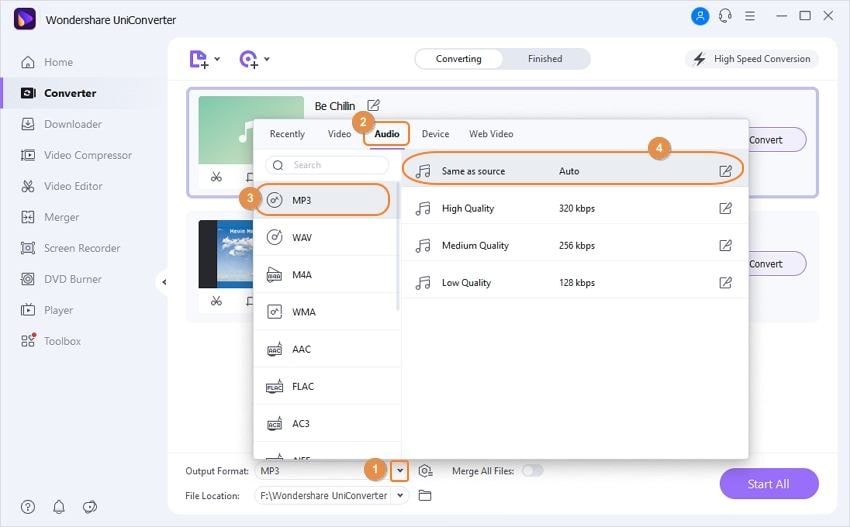
Étape 3 Convertissez l'audio en MP3 et vice-versa
Enfin, appuyez sur le bouton Tout démarrer pour convertir par lots les fichiers audio en MP3. Les fichiers convertis se trouvent dans l'onglet Terminé .
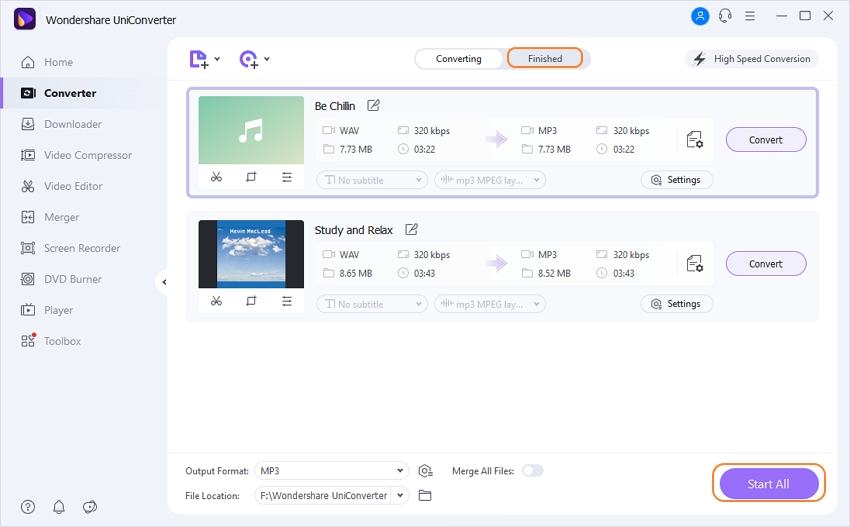
Si vous souhaitez convertir un MP3 en d'autres formats audio tels que WAV, WMA, M4A ou tout autre, les étapes ci-dessus fonctionnent également. Choisissez simplement le format souhaité et convertissez-le facilement.

Astuces
Avec Wondershare UniConverter, vous pouvez facilement convertir WMV. Accédez au Top 10 des convertisseurs WMV gratuits pour convertir simplement des vidéos WMV en ligne>> pour en savoir plus.
Partie 2. Comment Convertir des Fichiers Audio en MP3 à l'Aide de VLC
VLC est un lecteur multimédia courant et populaire au quotidien. La plupart ne connaissent pas les capacités impressionnantes de VLC pour convertir des fichiers multimédias. Vous pouvez être sûr qu'il peut convertir dans un certain nombre de formats de fichiers car il peut également lire de nombreux formats de fichiers. Bien que la vitesse de conversion puisse faire défaut, elle finira par s'exécuter et vous pouvez obtenir votre fichier converti via la destination du dossier dans lequel vous l'avez enregistré pour le convertir. Une chose qui peut être un peu gênante avec l'utilisation de cette méthode est que, lorsque le processus est en cours, le logiciel peut parfois planter, ce qui vous oblige à recommencer tout le processus, mais ce n'est pas très souvent que ça arrive.
Comment convertir gratuitement l'audio en MP3 avec VLC
Étape 1. Lancez le logiciel et accédez à Médias sur l'application. Sélectionnez ensuite l'option Convertir/Enregistrer .
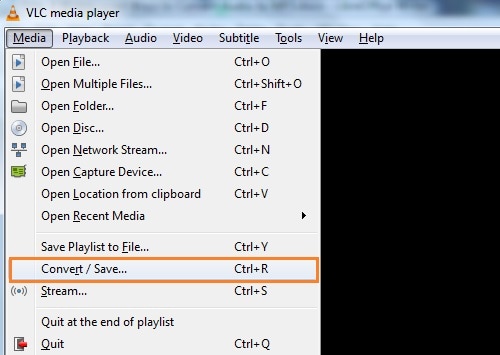
Étape 2. Une boîte de dialogue apparaît et vous pouvez faire glisser et déposer les fichiers que vous souhaitez convertir ici ou simplement les insérer manuellement en utilisant l'option Ajouter une option . Ensuite, cliquez sur le bouton Convertir/Enregistrer .
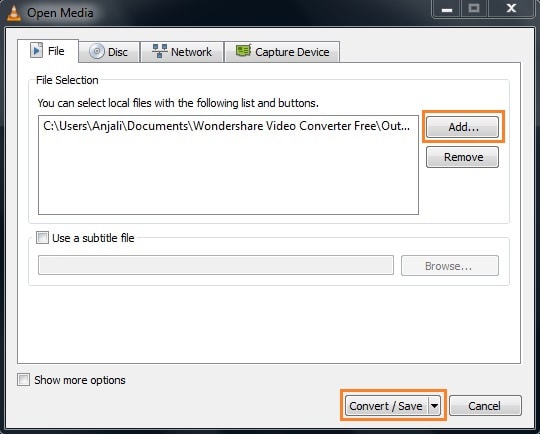
Étape 3. Une autre boîte de dialogue apparaît. Vous devrez sélectionner le format de sortie sous Paramètres et si vous convertissez en MP3, sélectionnez MP3 comme format de sortie et créez ou sélectionnez également un dossier de destination. Cliquez sur Démarrer pour lancer le processus.
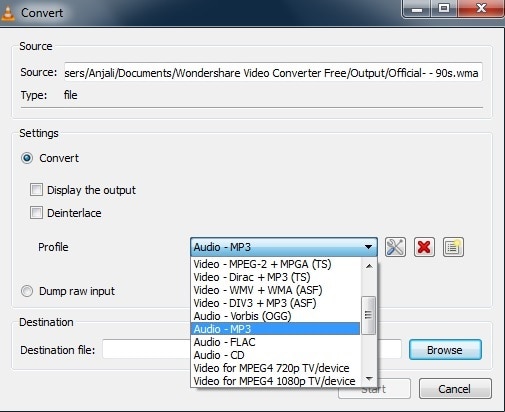
Partie 3. Étapes pour Convertir l'Audio en MP3 avec Audacity
Vous pouvez utiliser cette méthode pour convertir n'importe quel format audio en MP3 ou vice versa. Cet outil a de nombreuses autres fonctions spéciales. Il peut être utilisé pour l'édition audio et l'enregistrement de pistes. Bien qu'il s'agisse d'un logiciel spécialisé, il peut être utilisé pour des entreprises moins complexes telles que la conversion de fichiers multimédias depuis ou vers MP3. Le logiciel est également compatible avec de nombreux systèmes d'exploitation. Bien qu'Audacity soit une option gratuite, avant de commencer la conversion, vous devrez télécharger le logiciel pour effectuer toutes les opérations ainsi qu'un encodeur LAME MP3.
Étapes pour convertir l'audio en MP3 avec Audacity
Étape 1. Vous devrez télécharger et installer le logiciel Audacity sur son site officiel. Lancez le logiciel et pour effectuer toute conversion MP3, vous devrez installer LAME Encoder. Ensuite, faites glisser et déposez les fichiers que vous souhaitez convertir ou vous pouvez utiliser l'option Fichier > Ouvrir
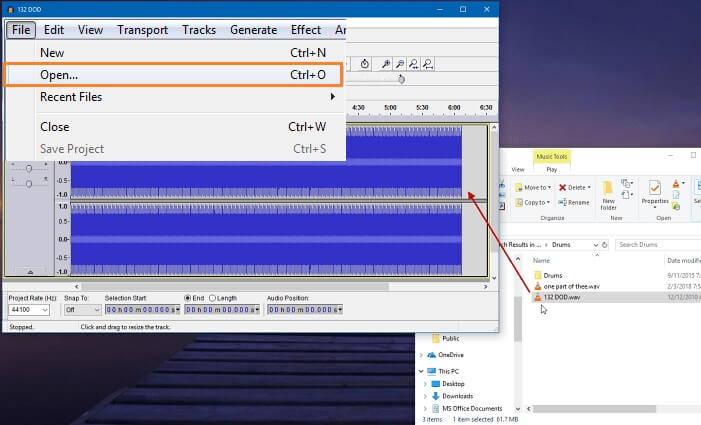
Étape 2. Accédez maintenant à Fichier > Exporter l'audio afin que vous puissiez sélectionner l'emplacement pour enregistrer le fichier converti. Sélectionnez ensuite le format de fichier vers lequel vous souhaitez effectuer la conversion. Vous pouvez également ajuster tout autre paramètre concernant la qualité audio.
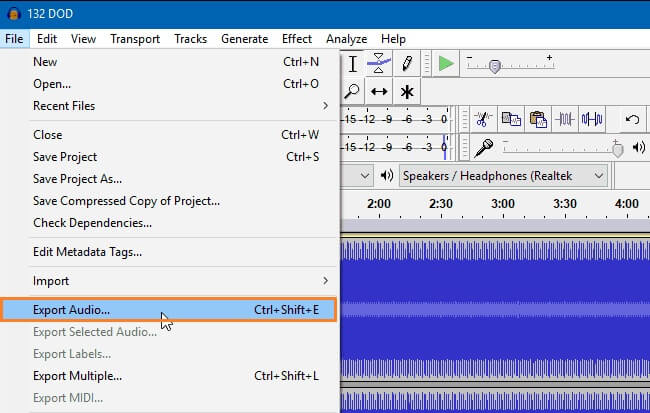
Étape 3. Vous pouvez saisir les métadonnées de votre choix, mais cela est facultatif. Exécutez le processus en cliquant sur OK et attendez que la conversion audio ait lieu.
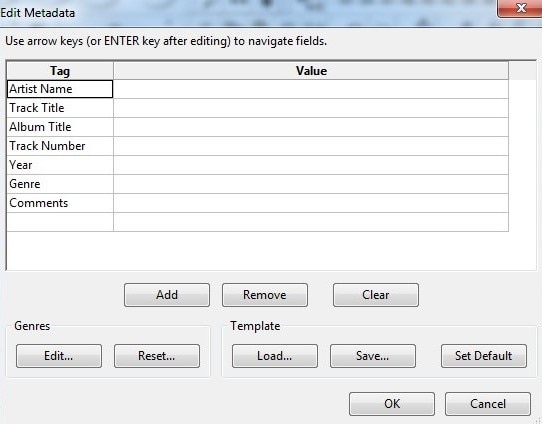
Bientôt, le fichier sera converti au format MP3.
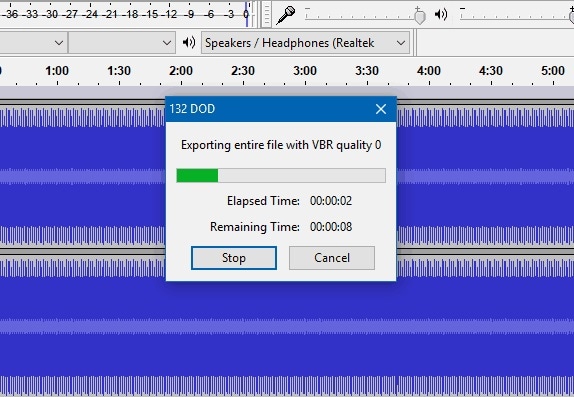
Partie 4. Comparaison entre les Convertisseurs Audio en MP3
| Fonctionnalités/Logiciels | Wondershare UniConverter | VLC | Audacity |
|---|---|---|---|
| Formats pris en charge | Prise en charge de plus de 1000 formats vidéo et audio | Prise en charge d'un nombre limité de formats de fichiers | Prend en charge un certain nombre de formats de fichiers |
| Vitesse de conversion | 30 fois plus rapide que les autres convertisseurs | Vitesse de conversion lente | Vitesse de conversion modérée |
| Limitation de la taille du fichier | Aucune limitation de taille de fichier. | Non | Non |
| Exécution | Exécution puissante | Exécution quelque peu instable | Exécution assez stable |
| Facilité d'Utilisation | Facile à utiliser avec une interface conviviale | Toutes les versions ne prennent pas en charge la conversion, mais elles sont également faciles à utiliser | Logiciel très complexe et sophistiqué, principalement destiné aux professionnels |
Pierre Dubois
staff Éditeur